Playlist áttekintés - kézi fl studio
Playlist áttekintés
Playlist (lejátszási lista) a központja a folyamat lebonyolítása zeneművek FL Studio. Ez tartalmazza a következő szekvenciát minták (Patterns), mint például a blokkok (6), klipeket (9), audio klipeket (9) és Automatizálási klipeket (9), amely áll egy zeneszámot. Tracks minták és klipek (6, 9) lehetővé teszi felszerelni pálya teljes egészében ezen elemek.
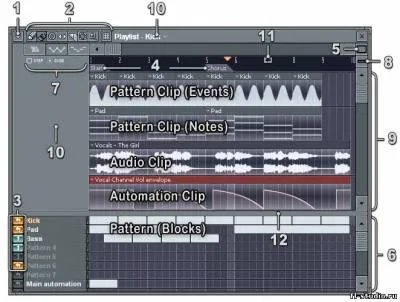
1. Playlist menü gomb - Menü gomb lejátszási listát.
2. Eszközök - Draw Draw (Shift + P); Festék Rajz (Shift + B); Erase radír (Shift + D); Slip shift (Shift + S); Cut Cut (Shift + C); Válassza Selection (Shift + E); Nagyítás kiválasztási zoom (Shift + Z); Snap választó Snap to grid.
3. Élő üzemmód - Csak akkor jelenik meg, ha Élő üzemmód van kiválasztva a menüben (1).
4. Idő Markers - Az a képesség, hogy gyorsan navigálhat a védjegyek közötti időt (lásd alább)..
5. Vízszintes Zoom (Timeline zoom) - Scale Meg lehet változtatni az értékeket a General Project settings (F11).
6. Minta-Block nyomvonalai - ábrázolása blokk mintát. Ugyanez a minta adatokat lehet elhelyezni Pattern klipeket a Clip pálya Playlist (9).
7. pálya Focus és opciók - Meghatározza a klip, amely ki van emelve (audio, automatizálás vagy Pattern Clip), ahol klipek ilyen személyzettel, és húzza az egeret.
8. Tracks terület függőleges zoom
9. Clip Tracks - Háromféle klipek: hanganyagokat (amely a minta adatok), Automation klipeket (automatizálás adatok) és Pattern klipeket (megjegyzések az adatok).
10. Clip Válasszuk a Menü - A menü tetején a lejátszási listát, vagy kattintson a bal oldalon a Clip Tracks, hogy nyissa ki a klip menüt, ahol meg lehet tenni a Clip Tracks. Egyszer egy klip ki van választva, akkor ki a Playlist, kattintson a bal egérgombbal egy üres hely Clip pálya.
11. Ismételje Marker - Akkor menjen ki egy ismételt lejátszás pont a projektben. Normális ismétlés pontokat nem veszik figyelembe a feldolgozás során, ha beállítja a címkén kívül az utolsó Playlist adatok, akkor a projekt feldolgozása eddig a pontig. Hasznos, ha szükség van annak biztosítására, elfog a hang csillapító hatása.
12. Elválasztó - Kattintson a bal egérgombot, és húzza az elválasztó felfelé vagy lefelé változtatja a helyét. A szeparátor kapcsolódik a második pozícióban (második pozíció), húzza az elválasztó a kívánt helyre, majd a jobb egérgombbal válthatunk az új és eredeti helyére.
Timeline és időbélyegző
A lejátszási lista sáv időt képviselik vízszintesen (látható felső éle mentén az ablak, mint egy számlálót elejétől a dal). hálófelosztást határozza meg: A) egységek időalap '(PPQ) általános Project Options (F11). A magasabb értékek PPQ beállításokat a nagyobb felbontású, de az alapértelmezett beállítás 96 PPQ megfelelő a legtöbb helyzetben; B) telepítése zoom (5), és C) ablak érték 'Snap' (). Válassza ki a „Main”, hogy alkalmazza az érték a teljes kötődés meghatározása a Recording panelen.
Új időbélyeg. A lejátszási lista megnyitása menü (1) és válasszuk az Új Idő Marker. Adja meg a címke nevét, és nyomja meg az Entert. Jobb klikk a meglévő címke megjelenik egy felugró menü lehetővé teszi, hogy változtatni a nevét, és a jelölést el kell távolítani. Minden új tag elején jelenik meg az idővonal, de lehet mozgatni bármely helyzetben megnyomja a bal egérgombot, és húzza a bal szélén. Továbbá jelölje különleges részei a dal (pl kórus), címkék használhatók, hogy lépjen a kívánt helyre, hogy gyorsan kiemelni a különbség a címkék között, az alábbiak szerint.
Meg lehet váltani a védjegyek közötti, egy MIDI-billentyűzetet (vagy ezek kombinációja gombok a hagyományos billentyűzet), lásd a MIDI opciók -. Installation „Song marker ugrás MIDI csatorna” vagy FF / RW média gombokat a billentyűzeten. Ez nagyon hasznos lehet Live módban.
Több lehetőség is, hogy a kiválasztás a Playlist:
• Válasszon ki egy téglalap alakú területen a zeneszám vagy minta: a rajz módot () vagy rajzolni (), nyomja meg a Ctrl és húzza a bal egérgombot, hogy jelezze a választást. A kiválasztási mód () Akkor használja az egér bal gombjával nélkül Ctrl.
• Hozzá az aktuális választás. Nyomja meg a Shift és Ctrl billentyűk, amikor létrehoz egy téglalap alakú kijelölést hozzá a meglévő kiválasztással.
• Válassza ki a csoport minta pályák: Ctrl és húzza felfelé vagy lefelé a minta nevét a bal oldalon a képernyő.
• Válassza időintervallum: Ctrl és húzza balra vagy jobbra az idővonal területen (4).
• Válassza ki az időintervallum jelzett: Kattintson duplán a címkén a Timeline időt, hogy kiemelje az időtartam egy adott címkét egy későbbi (vagy addig, amíg a végén a dal, ha kiválasztja az utolsó címke).
lejátszási lista menü gomb (1) megjeleníti hasznos parancsok kezelésére lejátszási listákat.
szerkesztése
• Shift balra (Shift + balra) - eltolja a kiválasztott blokk Patterns maradt egy egységnyi kötődését.
• Válassza ki az előző (Ctrl + bal) - osztja ciklusok hasonló méretű, rendezett előtt az aktuális választás.
• Válassza ki a következő (Ctrl + jobb) - osztja ciklusok hasonló méretű, rendezett után az aktuális választás.
• Fordított kijelölés - fordítsa meg a kijelölést.
• Szóköz (Ctrl + Ins) - Létrehoz egy üres hely megfelel a jelenlegi kiválasztás ((Ctrl + kattintás Drag), a tetején a skála számok Playlist) változó minden blokk továbbítsa az alábbi mintákat.
• Törlés tér (Ctrl + Del) - Törli az összes blokk a minta az aktuális kiválasztási és eltolja vissza a többi blokk, hogy lezárja a szakadékot.
• Kapcsolja minta példányok klipek - Átalakítja minden blokk Patterns (6), a minta klipek Playlist clip pálya.
Eszközök
• Gyors kvantál (Ctrl + Q) (Fast kvantálási) - igazítja az összes kiválasztott mintákat a beállítás kötelező Snap választó.
minták
• Helyezze be az egyik (Shift + Ctrl + Ins) - Helyezzen egy üres mintát a kiválasztott.
• Clone Selected (Shift + Ctrl + C) - szúr klón a jelenlegi minta után azonnal. A klónozott minta lesz ugyanazokat a hangokat (azonos paraméterekkel időtartama a termés, stb), a step sequencer, az eredeti, de a jelenlegi eseményeket nem másolja az új minta.
• lelapul kiválasztott - Vízszintes összeköti a kiválasztott minta blokkok egy hosszú blokk. Az egyes egységek helyébe egy hosszú blokk tartalmazó teljes izolált szekvenciával. Megjegyzés: Ez a függvény minden lépések sorrendje rács Piano Roll jegyzeteket.
• Egyesítés kiválasztott - függőlegesen összeköti a kiválasztott mintát a felső minta a csoportban. Ezt fel lehet használni szemben „Split” funkciót. Hogy kiemelje minták kombinálása - Ctrl + Kattintson és húzza le az egész minták egyesíteni kívánt.
• Split csatorna - Létrehoz új minták egyes csatornák jegyzeteket vagy automatizálási adatok az aktuálisan kiválasztott mintát. Ez egy egyszerű módja, hogy megtörje a hosszú, összetett minta a komponens.
gyertya
Tartalmaz egy olyan al-szintek: Far (1); Közepes (2); Bezárása (3); Legjobb illeszkedés (4); On Selection (5).
Az „élő” módba, miután a nevét, minden minta a pályán van egy szám, a kapcsolók (8). Kapcsolók lehetővé teszik, hogy mintákat engedélyezni vagy letiltani a légy, anélkül hogy előre rögzített sorrendben stroke. Ez a funkció akkor hasznos, elsősorban élő előadások és tesztelésére megállapodások valós időben. Bekapcsolás élő üzemmódban is végre lehet hajtani MIDI-billentyűzetet (lásd. MIDI beállítások).
Megjegyzés: Ha a lejátszási lista van beállítva Élő mód, az átmenet az egyik címke a következő címkét vagy tapintat történhet csak elolvasása után a végén a jelenlegi intézkedés, az idő aláírás változatlan marad ebben az esetben. Hagyományos üzemmódban, az átmenet végezzük azonnal.
Center (0)
Központosítja a Playlist rács azáltal, hogy egy címke hang pozícióját a közepén. Hasznos, ha szeretné látni a helyzetét a hang egy hosszú sorozat.
különálló
Különálló - elválasztja Playlist FL Studio munkaterületen. lehetővé teszi, hogy húzza át egy másik monitort.